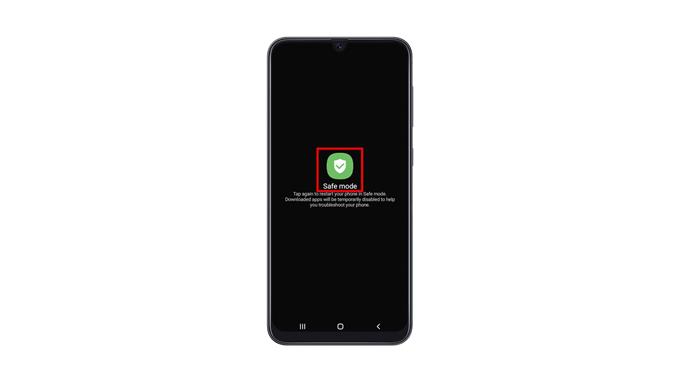В этом сообщении вы узнаете, как включить безопасный режим на Samsung Galaxy A50, чтобы временно запретить запуск всех сторонних приложений и служб. Это позволит вам правильно устранить неполадки с телефоном, если на нем есть проблемы. Читайте дальше, чтобы узнать больше.
Включив безопасный режим на своем телефоне, вы временно отключаете все сторонние приложения и службы. Такая процедура может быть очень полезной, если у вас возникли проблемы с телефоном, связанные с установленными вами приложениями. Поэтому важно, чтобы вы научились это делать, поскольку это может вам понадобиться в будущем.
Включен безопасный режим на Galaxy A50
1. Есть несколько простых способов войти в безопасный режим. Первый можно сделать, проведя двумя пальцами сверху вниз по экрану, чтобы потянуть панель быстрых настроек вниз.

2. Найдите значок питания и нажмите на него.

3. Когда отобразятся параметры питания, нажмите и удерживайте параметр «Выключить», пока он не перейдет в безопасный режим.

4. Теперь нажмите «Безопасный режим», чтобы перезагрузить телефон.

5. Другой способ — удерживать кнопку уменьшения громкости и кнопку питания в течение нескольких секунд, чтобы просмотреть параметры питания.

6. И так же, как и в первом способе, нажмите и удерживайте параметр «Выключить», пока он не перейдет в безопасный режим.

7. Затем нажмите «Безопасный режим», чтобы перезагрузить устройство.

Перезагрузка займет меньше минуты. Вы можете увидеть текст Безопасный режим в нижнем левом углу экрана.
Пока ваш Galaxy A50 находится в этом режиме, у него нет беспроводного соединения, потому что включен режим полета и все загруженные приложения.
Таким образом, теперь вы можете продолжить устранение неполадок своего устройства или удалить приложения, которые вызывают проблемы.
Чтобы выйти из безопасного режима, вам просто нужно перезагрузить телефон в обычном режиме.
Мы надеемся, что это простое обучающее видео окажется полезным.
Пожалуйста, поддержите нас, подписавшись на наш канал на YouTube. Спасибо за прочтение!
СООТВЕТСТВУЮЩИЕ ЗАПИСИ:
- Galaxy A50 продолжает обрывать соединение Wi-Fi после Android 10
- Galaxy A50 продолжает зависать после обновления Android 10. Вот решение!
- Моя Galaxy A50 не включается после обновления Android 10. Вот решение!